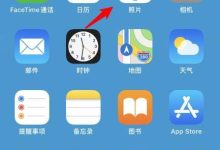首先检查麦克风权限设置,确保系统允许应用访问麦克风;接着在录音设备中启用麦克风并设为默认设备;然后调整麦克风音量至80%以上并适当增强增益;若问题仍存,更新或重装音频驱动程序;最后排查硬件连接与物理开关状态,确认设备正常。

如果您在使用Windows 8系统时发现麦克风无法正常拾音,可能是由于权限设置、驱动问题或硬件连接异常导致。以下是针对该问题的排查与设置方法。
本文运行环境:Dell XPS 13,Windows 8.1。
一、检查麦克风权限与隐私设置
Windows 8系统中,部分应用可能因未获得麦克风访问权限而无法使用录音功能。需确认系统层面是否允许应用调用麦克风设备。
1、按下键盘上的Win + I组合键,打开“设置”菜单。
2、点击“更改电脑设置”,进入系统设置界面。
3、选择“隐私”选项,在左侧列表中点击“麦克风”。
4、确保“允许应用访问麦克风”的开关处于开启状态。
5、检查下方具体应用的麦克风权限,将需要使用麦克风的程序设置为允许。
二、验证麦克风启用状态与设为默认设备
若麦克风未被系统识别为活动输入设备,可能导致无声问题。需在声音设置中确认其启用并设为默认录制设备。
1、右键点击任务栏右下角的扬声器图标,选择“录音设备”。
2、在“录制”选项卡中,查看“麦克风”设备是否显示为已启用(绿色对勾标识)。
3、如果麦克风被禁用,右键点击该设备,选择“启用”。
4、右键点击已启用的麦克风设备,选择“设置为默认设备”。
5、点击“确定”保存设置,并尝试说话测试输入电平是否波动。
三、调整麦克风音量与增强级别
麦克风输入音量过低或被静音会导致系统无法检测到声音,通过提升音量和启用增强功能可改善拾音效果。
1、在“录音设备”窗口中,双击已启用的“麦克风”设备,打开属性面板。
2、切换到“级别”选项卡,将“麦克风”音量滑块拖动至80%以上。
3、取消勾选“静音”选项,确保麦克风处于激活状态。
4、适当提升“麦克风加强”级别(如+10.0 dB或更高),以增强弱信号输入。
5、点击“确定”应用更改,并返回录音设备界面观察输入电平反应。
四、更新或重新安装音频驱动程序
过时或损坏的声卡驱动可能导致麦克风无法正常工作,更新驱动可解决兼容性问题。
1、右键点击“计算机”图标,选择“管理”,打开计算机管理界面。
2、进入“设备管理器”,展开“音频输入和输出”或“声音、视频和游戏控制器”类别。
3、右键点击音频设备(如Realtek High Definition Audio),选择“更新驱动程序软件”。
4、选择“自动搜索更新的驱动程序软件”,让系统在线查找最新版本。
5、若未找到更新,可前往电脑制造商官网下载适用于Windows 8的最新音频驱动进行手动安装。
五、检查硬件连接与物理开关状态
外接麦克风或耳麦若连接不当或存在物理损坏,也会导致无声现象,需逐一排查硬件因素。
1、确认麦克风插头已牢固插入主机背面或前面板的粉色麦克风接口。
2、若使用USB麦克风,尝试更换USB端口或数据线,排除接触不良问题。
3、检查耳机/麦克风设备上是否有独立的物理静音开关或音量旋钮,确保其处于开启状态。
4、将麦克风连接至其他设备(如另一台电脑或手机)进行测试,验证其是否正常工作。

 路由网
路由网